在现代社会中,无线网络已经成为我们生活中不可或缺的一部分。为了让我们的家庭网络更加稳定和便捷,配置家庭路由器是非常重要的。本文将以手机设置路由器的完整流程为主题,详细介绍如何使用手机进行配置,帮助读者轻松完成路由器设置。
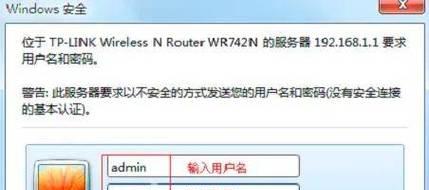
一:准备工作
在开始配置之前,我们需要确保已经准备好了所需的材料和设备,包括一台运行正常的路由器、一部支持无线网络连接的手机以及路由器的默认账号和密码。
二:连接路由器
我们需要将手机与路由器进行连接。打开手机的无线网络功能,在可用的网络列表中找到并选择我们要连接的路由器,输入密码进行连接。

三:打开路由器管理界面
连接成功后,打开手机的浏览器,输入默认的路由器IP地址(通常为192.168.1.1或192.168.0.1)并按回车键。
四:输入账号和密码
在打开的管理界面中,输入路由器的默认账号和密码。如果没有修改过,默认的账号一般为admin,密码为空或为admin。
五:修改路由器账号和密码
为了增加安全性,我们需要修改默认的账号和密码。在管理界面中找到相关设置选项,输入新的账号和密码,并确认保存。
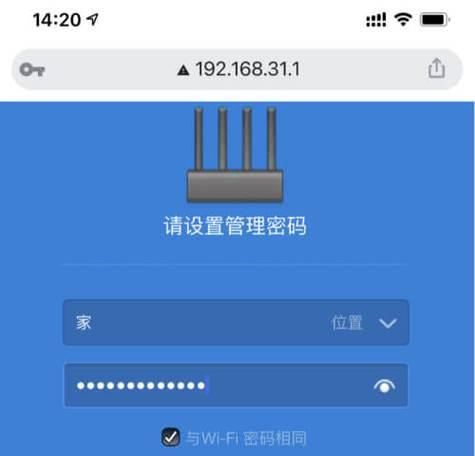
六:配置网络名称
在无线设置选项中,找到网络名称(SSID)设置,并输入你希望的无线网络名称。这个名称将显示在其他设备的无线网络列表中。
七:设置网络密码
为了保护无线网络的安全性,我们需要设置一个密码。在无线设置选项中,找到安全设置并选择WPA2-PSK加密方式,输入你希望的密码,并确认保存。
八:设置IP地址分配方式
在网络设置选项中,找到IP地址分配方式设置,并选择DHCP模式。这样可以让路由器自动分配IP地址给连接到它的设备。
九:启用WPS功能
如果你的手机支持WPS功能,可以在无线设置选项中找到并启用WPS功能。这样可以简化连接其他设备到路由器的过程。
十:连接其他设备
完成以上配置后,我们可以使用手机连接到新设置的无线网络,同时可以连接其他设备,如电脑、平板等。
十一:管理设备
在管理界面中,可以查看已连接设备的信息,包括设备名称、IP地址等。我们也可以对设备进行管理,如禁止某个设备的接入等。
十二:升级路由器固件
在管理界面中,查看路由器的固件版本,并检查是否有更新的版本。如果有,可以下载并安装最新版本的固件,以提高路由器性能和安全性。
十三:设置访客网络
如果你希望提供给访客一个独立的网络,可以在无线设置选项中设置访客网络,并为其设置密码。这样可以保护你的家庭网络安全。
十四:优化信号覆盖
如果你家中有信号覆盖不到的区域,可以在无线设置选项中调整信号强度,或者使用无线信号增强器等设备来增强信号覆盖范围。
十五:
通过以上步骤,我们可以轻松地使用手机进行路由器的配置。通过设置网络名称、密码、IP地址分配方式等,我们可以获得稳定安全的家庭无线网络。同时,我们还可以升级路由器固件、设置访客网络以及优化信号覆盖等来进一步提升网络性能。希望本文对读者在配置家庭路由器时提供了帮助。

介绍:随着技术的不断发展,越来越多的人选择使用U盘来启动IS...

SurfaceBook作为微软旗下的高端笔记本电脑,备受用户喜爱。然...

在如今数码相机市场的竞争中,索尼A35作为一款中级单反相机备受关注。...

在计算机使用过程中,主板BIOS(BasicInputOutputS...

在我们使用电脑时,经常会遇到一些想要截屏保存的情况,但是一般的截屏功...